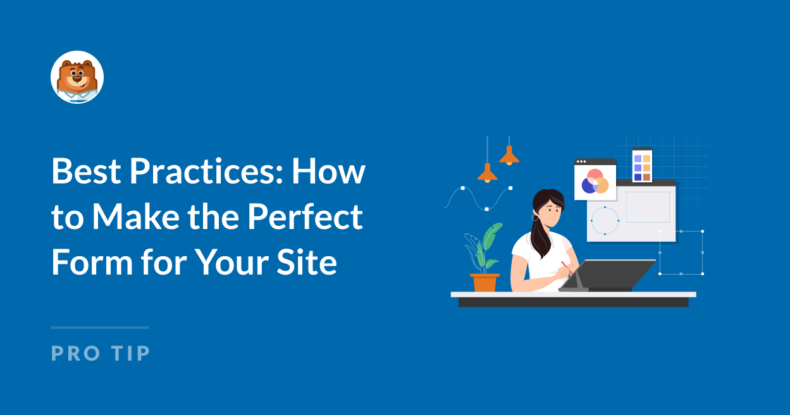Resumo da IA
Está à procura das melhores formas de criar o formulário perfeito para o seu sítio Web?
Há muitos aspectos a considerar ao criar o seu formulário. Como é que vai estilizar e organizar o conteúdo? Está a utilizar todas as funcionalidades do formulário?
Tem todo o tipo de opções de personalização, mas isso não significa que seja complicado. O WPForms oferece todas as ferramentas para que você crie seu formulário perfeito facilmente - e sem a necessidade de codificar nada. Deixe-me mostrar-lhe!
Melhores práticas do WPForms: Como criar o formulário perfeito para o seu site
- 1. Divisórias e etiquetas
- 2. Dimensões dos campos
- 3. Escolhas do utilizador e IA
- 4. Personalização do campo de conteúdo
- 5. Opções de disposição e de repetição
- 6. Campos obrigatórios
- 7. Texto de instrução
- 8. E-mails de notificação
- 9. Modelos WPForms
- 10. Formulário de pré-visualização
1. Divisórias e etiquetas
Vamos começar pelo topo e ir descendo pelo formulário, está bem?
Dependendo da quantidade de informação existente no seu formulário, poderá querer dividi-lo em secções. O nome do utilizador do formulário, o endereço de correio eletrónico e o número de telefone, por exemplo, podem ser organizados numa secção denominada Detalhes do contacto.
Para criar esta estrutura, arraste o campo Divisor de secções e coloque-o na parte superior do formulário.
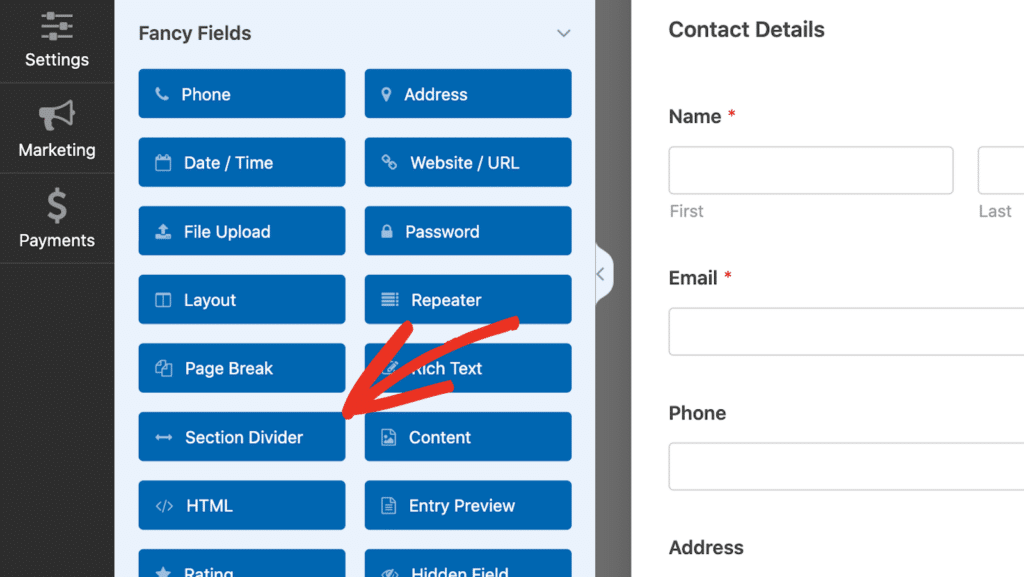
Depois, divida o resto do formulário em secções, conforme necessário. As divisões de secção são simplesmente uma forma de organizar visualmente o formulário, facilitando a digestão das informações pelos utilizadores. Isto não só melhora a usabilidade do formulário, como também aumenta a probabilidade de os utilizadores preencherem o formulário.
Quanto aos campos propriamente ditos, é evidente que a etiqueta do campo tem de ser clara, concisa e informativa. Evite termos vagos ou demasiado técnicos - os seus utilizadores devem compreender imediatamente que informação está a ser pedida.
Crie o seu formulário WordPress agora
2. Dimensões dos campos
Ao adicionar campos ao seu formulário, poderá reparar que a maioria dos campos pode ser redimensionada. Os campos podem ser Pequenos, Médios ou Grandes, sendo que a maioria deles é definida como média por defeito.
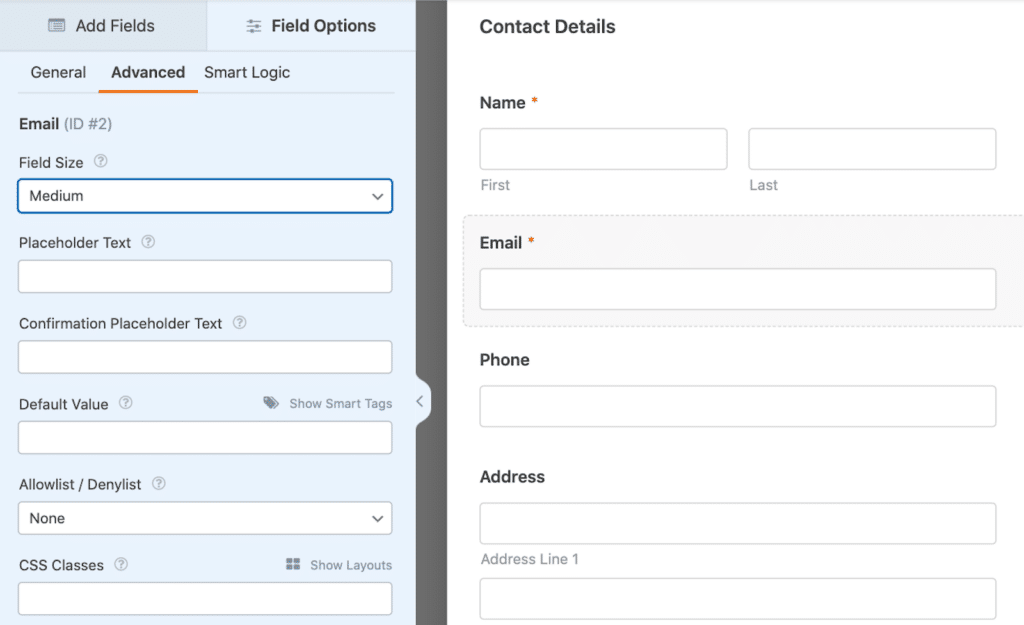
Quando incorpora o formulário no seu sítio Web ou o pré-visualiza, estes campos médios podem não preencher toda a largura do seu formulário.
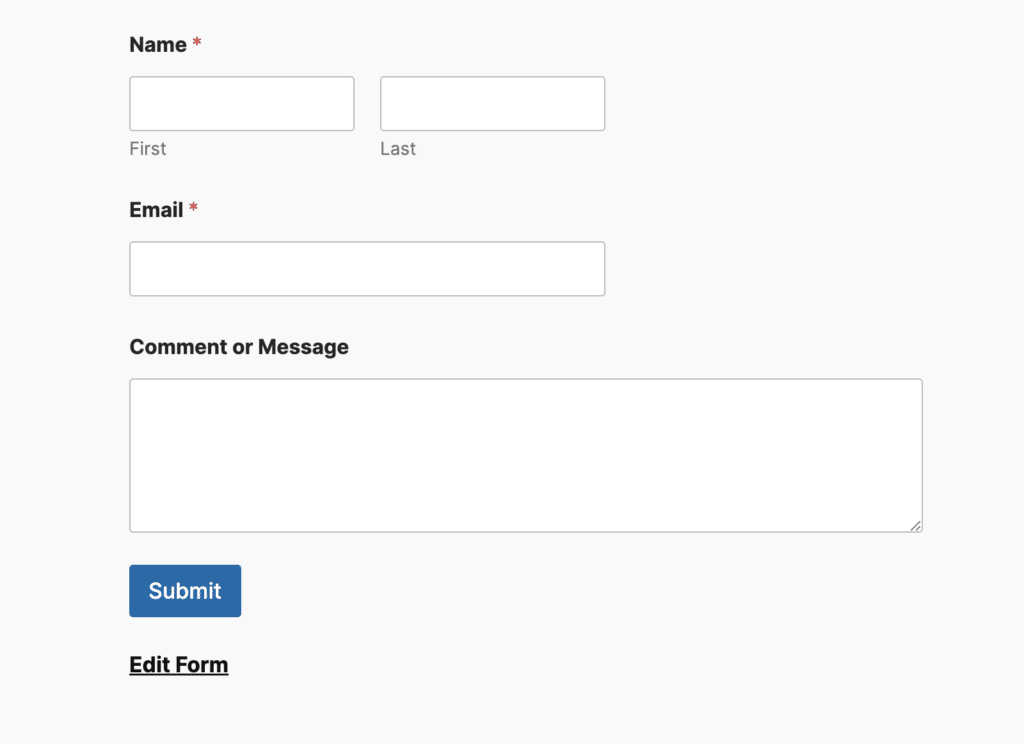
Em alguns casos, pode não se importar com isto, mas se quiser que todos os seus campos abranjam toda a largura do seu formulário, pode certificar-se de que altera o Tamanho do campo para Grande.
Leia também: Ideias criativas de WPForms para fazer crescer o seu negócio
3. Escolhas do utilizador e IA
Outro aspeto a ter em conta ao criar o seu formulário é o tipo de campo que irá fornecer ao utilizador do formulário para selecionar as respostas.
Poderá querer que todas as escolhas sejam apresentadas à partida com caixas de verificação ou botões de rádio de escolha múltipla. Ou pode manter algumas opções específicas numa seleção pendente. Tudo depende do objetivo do formulário.
Felizmente, assim que tiver definido o campo de escolha do utilizador, pode utilizar a nossa funcionalidade de IA integrada que irá gerar imediatamente as escolhas adequadas para si. Imaginemos que está a criar um formulário de marcação de consultas de cuidados a animais de estimação e não tem a certeza sobre quais as opções de animais de estimação a incluir. Pode pedir à IA que gere instantaneamente opções como "Cão", "Gato" ou mesmo "Animais de estimação exóticos".
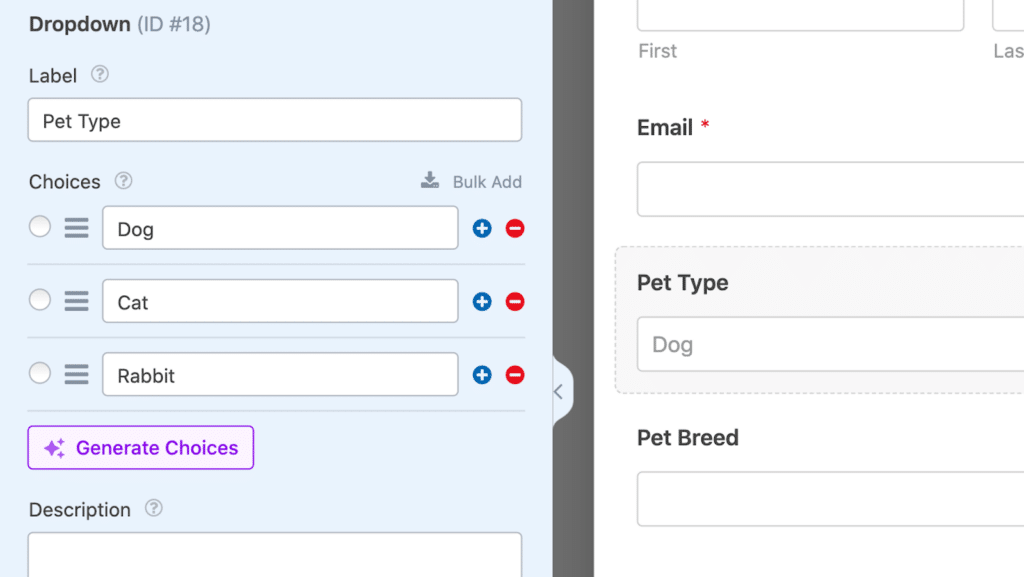
No entanto, não se esqueça de que toda a IA é sensível à mensagem que lhe é dada. Por isso, os resultados que fornece podem variar consoante a solicitação.
Pessoalmente, quando utilizo o assistente de IA no criador de formulários, acho que é mais fácil ser literal com o meu pedido. Peço apenas o ponto de dados exato para esse formulário, como "Escolhas populares de animais de estimação para um formulário de marcação de consultas de cuidados a animais de estimação" ou algo semelhante.
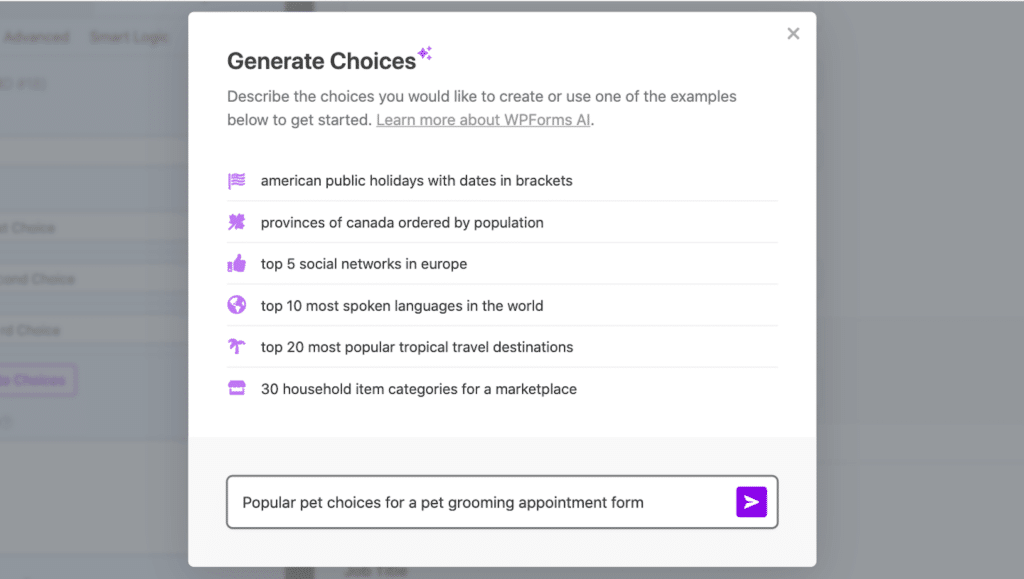
É uma forma fácil e instantânea de garantir que não está a deixar de fora nenhuma opção que o utilizador do formulário deva escolher.
Leia também: Como randomizar campos de formulário no WordPress
4. Personalização do campo de conteúdo
A consistência da marca é fundamental quando se trata da experiência do utilizador. O WPForms permite-lhe incorporar a sua marca nos seus formulários utilizando o campo Conteúdo. Isso inclui adicionar seu logotipo, selecionar fontes e até mesmo ajustar o tamanho e a orientação para corresponder à estética da sua marca.
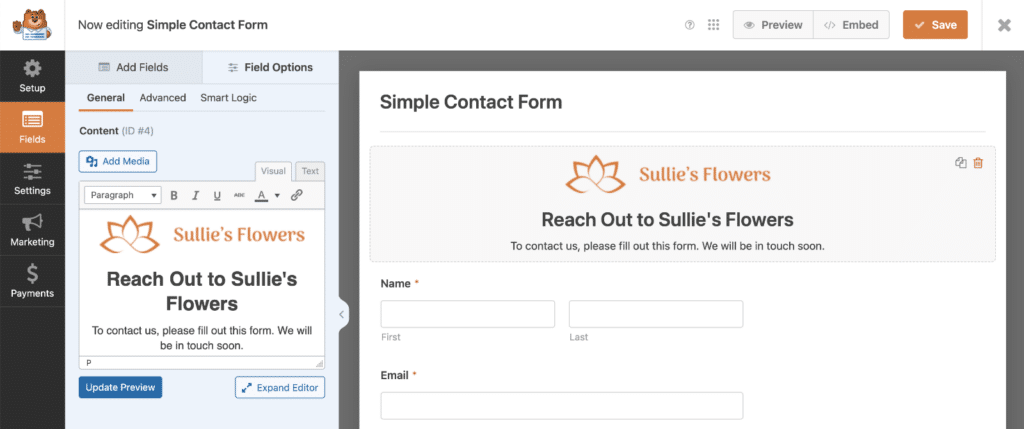
O campo Conteúdo é uma forma flexível de comunicar informações, realçar mensagens importantes ou mostrar a sua marca sem desviar a atenção da funcionalidade do formulário. Pode até utilizar este espaço para apresentar faixas promocionais ou mensagens sazonais.
Se a marca for uma parte importante das suas melhores práticas de marketing, não se esqueça de utilizar este campo personalizável.
Leia também: Como adicionar uma imagem de cabeçalho de formulário ou logotipo no WordPress
5. Opções de disposição e de repetição
À semelhança das considerações sobre o tamanho do campo, tem vários layouts de formulário para utilizar, se assim o desejar.
O seu formulário pode ser apresentado numa única coluna ou em várias colunas, sendo que estas últimas incluem toda uma seleção de formas e tamanhos.
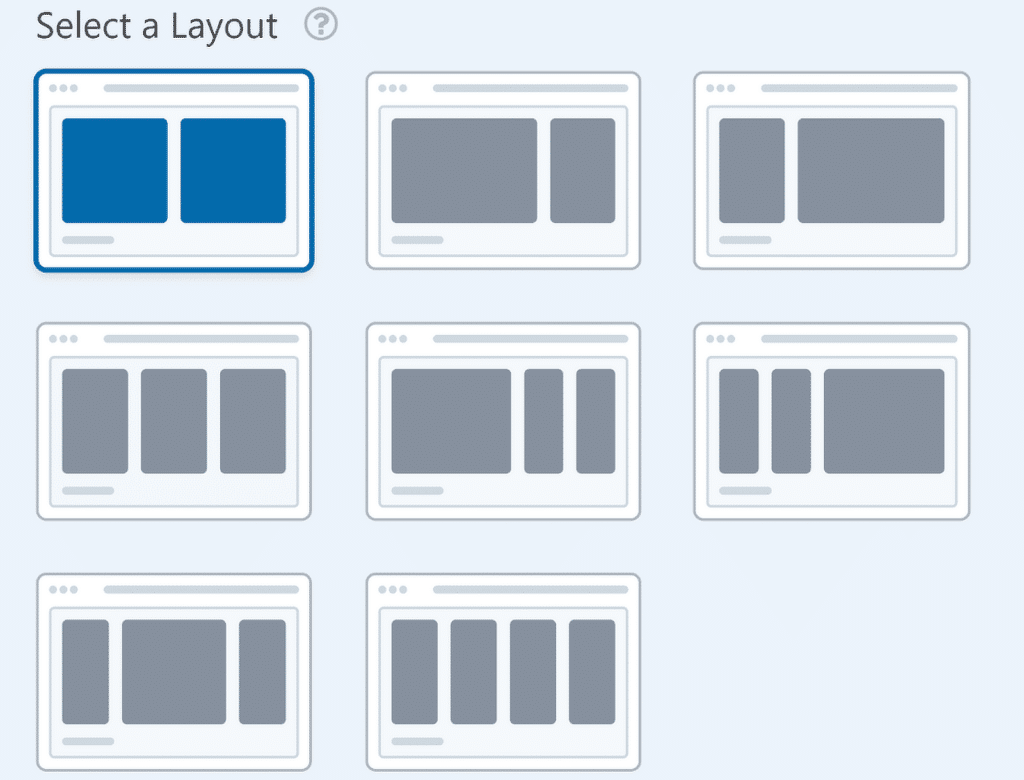
E por todas as razões pelas quais gosto de manter os meus campos uniformes, ajustando os tamanhos dos campos conforme necessário, também gosto de utilizar a opção Disposição para manter partes do meu formulário em colunas concisas.
Mas espera, há mais!
Também tem a opção de campo Repetidor para manter as coisas organizadas. Se prevê que o utilizador do formulário introduza o mesmo tipo de informação várias vezes - como as experiências profissionais num formulário de recrutamento - pode utilizar o campo Repetidor para permitir que o utilizador do formulário repita simplesmente este campo com o clique de um botão.
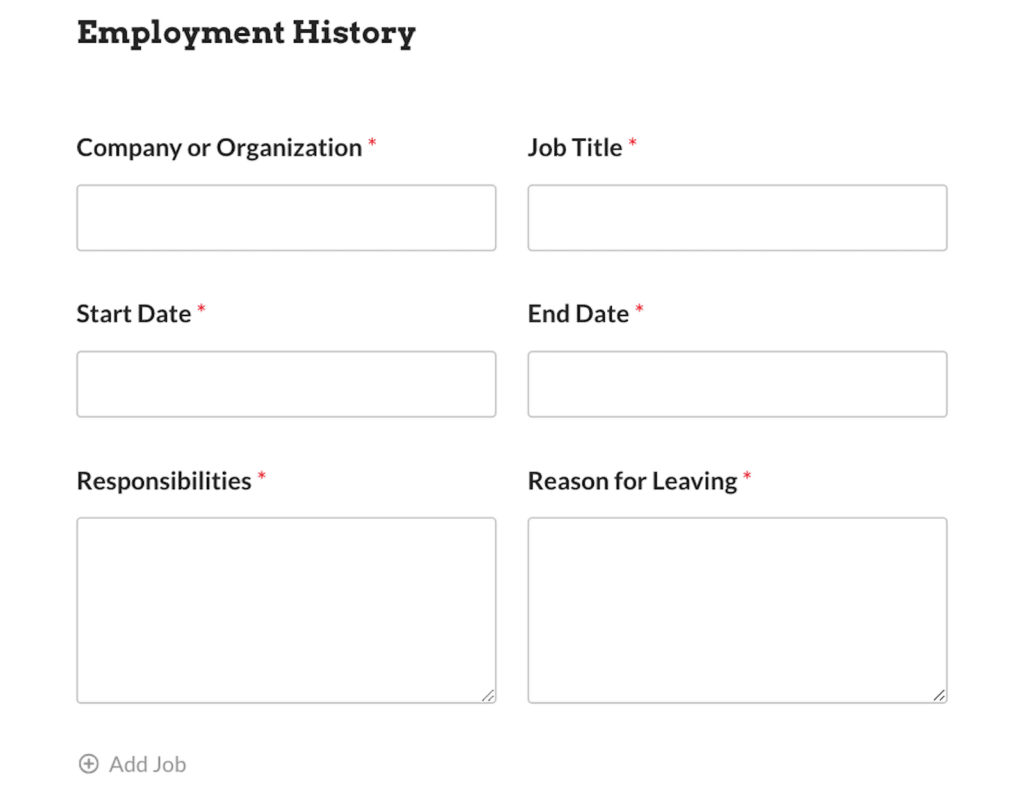
Em vez de sobrecarregar o seu formulário com campos vazios e criar um rasto de definições de lógica condicional para os ocultar, pode simplesmente arrastar os campos necessários para a zona abrangente do campo Repetidor. Aqui, pode escolher o tipo de esquema que pretende que estes campos repetíveis sigam.
Leia também: WPForms Campo Repetidor vs Campo de Layout com Lógica Condicional
6. Campos obrigatórios
Uma coisa rápida e fácil que deve ter em mente com cada campo que adiciona ao seu formulário é se o vai tornar obrigatório ou não para o seu utilizador.
Nas definições do campo, encontrará uma opção de alternância que dá ao campo um asterisco vermelho e o torna um campo obrigatório.
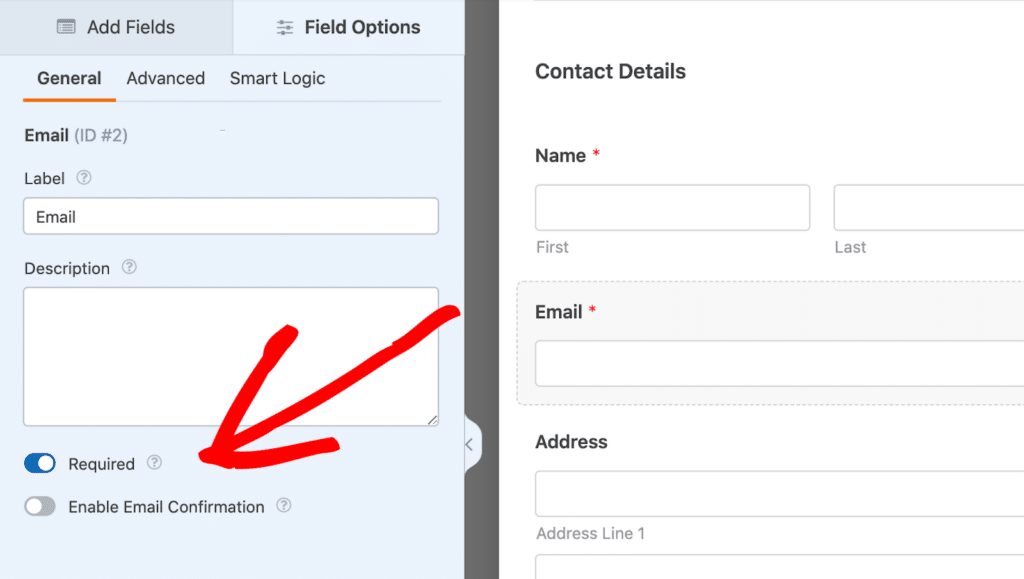
Assim, o utilizador do formulário tem de preencher o campo antes de submeter o formulário. Não podem submeter sem estes campos obrigatórios e, normalmente, pelo menos, o campo do endereço de correio eletrónico é obrigatório.
7. Texto de instrução
Ao criar o seu formulário, existem várias formas diferentes de incluir texto instrutivo.
O texto de instruções clarifica a informação que está a ser pedida e torna o processo de preenchimento do formulário mais intuitivo. Pode ser um exemplo, instruções ou qualquer outra informação.
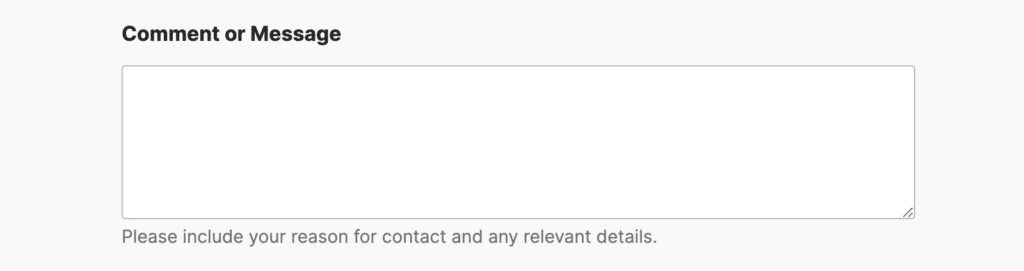
Na minha experiência, os dois melhores locais para incluir texto instrutivo são o marcador de posição ou a descrição de cada campo. O marcador de posição é apresentado no interior do próprio campo de entrada, enquanto a descrição se encontra diretamente por baixo.
É aqui que pode fornecer um exemplo das informações que está a pedir ao utilizador do formulário. Assim, para o campo Email, pode apresentar algo como "[email protected]".
O mesmo se aplica à área de descrição de cada campo, que também se encontra nas definições de cada campo.
Não se esqueça que demasiado texto no formulário pode sobrecarregar o utilizador, pelo que é melhor manter o formulário o mais simples possível.
8. E-mails de notificação
Outra área do seu formulário que não quer esquecer é o e-mail de notificação. Esta é a mensagem de correio eletrónico que o utilizador do formulário recebe depois de submeter um formulário no seu sítio Web. Pode utilizá-lo como uma confirmação de que o formulário foi submetido.
Pode personalizar esta mensagem diretamente no criador de formulários para cada formulário, indo a Definições " Notificações. Pode aproveitar a oportunidade para estabelecer uma ligação com o seu utilizador e promover a sua marca.
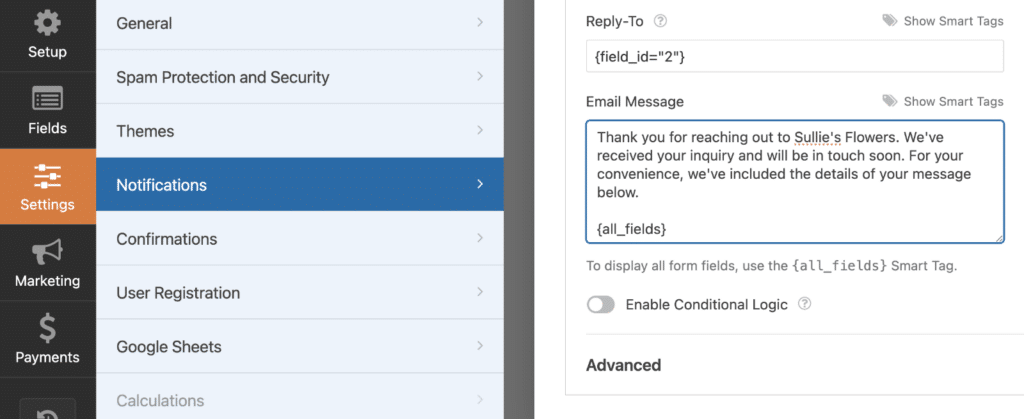
As Smart Tags do WPForms permitem-lhe extrair facilmente informações do envio do formulário para o seu e-mail de notificação, para que possa incluir detalhes personalizados.
Há imensas coisas diferentes que se podem incluir, dependendo do tipo de formulário que se está a construir, por exemplo:
- Um simples agradecimento por se ter inscrito na sua newsletter
- Uma mensagem de confirmação personalizada para um formulário de encomenda
- Códigos de cupão e ofertas exclusivas para novos contactos
As possibilidades são infinitas!
Leia também: Como automatizar e-mails de acompanhamento de envio de formulários
9. Modelos WPForms
A melhor parte de tudo o que eu abordei aqui? Você pode usar todas essas práticas recomendadas para personalizar os modelos do WPForms, que já vêm com muitos desses recursos incorporados.
Dispomos de milhares de modelos de formulários na nossa galeria, pelo que é bem possível que tenhamos o formulário que pretende criar já construído para si.
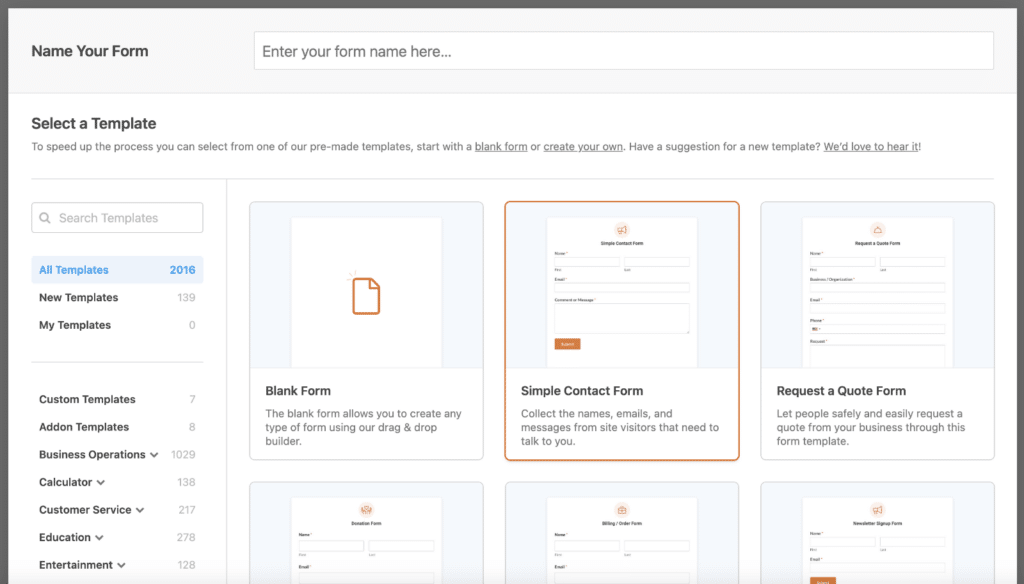
Desde simples formulários de contacto a aplicações mais complexas, como inquéritos ou formulários de pagamento, os modelos WPForms foram concebidos para lhe poupar tempo e esforço, garantindo ao mesmo tempo a otimização do seu formulário.
Por isso, é uma boa ideia começar com um modelo de formulário como base. As opções de estilo e organização, os suplementos necessários, as mensagens de confirmação adequadas - tudo isto e muito mais foi cuidadosamente considerado em cada modelo de formulário.
10. Formulário de pré-visualização
Antes de publicar o seu formulário, reserve sempre algum tempo para o pré-visualizar. Pode pré-visualizar o formulário no computador e no telemóvel para garantir que fica perfeito, independentemente do local onde é apresentado.
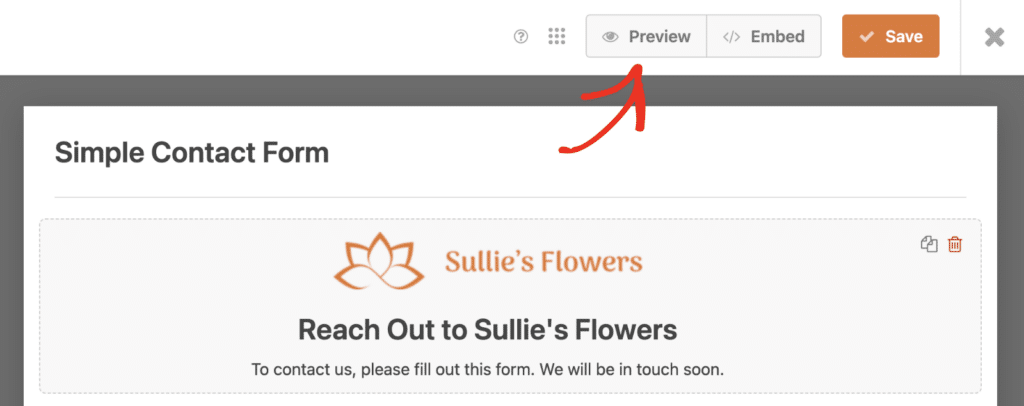
Não se esqueça de que o tema do seu sítio pode afetar o aspeto do formulário, por isso teste-o em tempo real. Os tamanhos ou disposições dos campos podem ter um aspeto diferente quando incorporados numa página inteira ou num widget da barra lateral, por exemplo. Quando estiver satisfeito com o aspeto do seu formulário nas várias áreas do seu sítio e em diferentes dispositivos, está pronto.
E é tudo o que há para fazer!
Ao seguir essas práticas recomendadas do WPForms, você estará no caminho certo para criar formulários que não apenas parecem ótimos, mas também convertem. Quer esteja a utilizar um dos nossos modelos pré-construídos ou a começar do zero, o WPForms dá-lhe todas as ferramentas de que necessita para personalizar os seus formulários.
Crie o seu formulário WordPress agora
FAQ sobre as melhores práticas do WPForms
Estas são algumas das principais perguntas que vemos sobre as práticas recomendadas do WPForms.
Como posso personalizar um modelo no WPForms?
Depois de selecionar um modelo, pode personalizá-lo adicionando ou removendo campos, ajustando o tamanho dos campos e activando definições adicionais, como opções de pagamento ou subscrição.
Posso utilizar o WPForms para cobrar pagamentos?
Sim, o WPForms integra-se com gateways de pagamento populares como o PayPal e o Stripe. Pode cobrar pagamentos únicos ou configurar subscrições recorrentes.
O WPForms é compatível com dispositivos móveis?
Sem dúvida! O WPForms é totalmente responsivo e compatível com dispositivos móveis, garantindo que seus formulários fiquem ótimos em qualquer dispositivo.
A seguir, descubra mais caraterísticas ocultas
Mostrei-lhe as minhas dicas pessoais para criar os melhores formulários para o seu site, mas ainda mal arranhámos a superfície de todas as capacidades do WPForms. Há ainda mais recursos para descobrir e usos para explorar.
Dê uma vista de olhos ao nosso divertido artigo sobre as funcionalidades ocultas do WPForms e veja o que encontra!
Pronto para criar o seu formulário? Comece hoje mesmo com o plugin de criação de formulários mais fácil do WordPress. O WPForms Pro inclui muitos modelos gratuitos e oferece uma garantia de reembolso de 14 dias.
Se este artigo o ajudou, siga-nos no Facebook e no Twitter para mais tutoriais e guias gratuitos do WordPress.